Bài viết này là tất cả về cách sửa lỗi 'err_name_not_resolved' trong Windows.
Khoảnh khắc khó chịu nhất là khi các trang web của chúng tôi bị từ chối tải và bắt đầu hiển thị các lỗi ngẫu nhiên. Một trong những lỗi như vậy là err_name_not_resolved. Nếu trình duyệt của bạn cũng đang gây ra sự cố và hiển thị Tên lỗi không được giải quyết lỗi, bạn cần phải đi qua bài viết này.
Lỗi như vậy xảy ra do máy chủ DNS chặn một số hoặc tất cả trang web từ việc nhận được quyền truy cập hoặc vì một số lý do tương tự. Mặc dù đây là một vấn đề nghiêm trọng, nhưng nó có một cách giải quyết đơn giản. Tôi sẽ không cam kết nó chỉ là một phương pháp một cú nhấp chuột, nhưng nó chắc chắn có một giải pháp dễ dàng.
Vì sự cố này có thể xảy ra vì nhiều lý do khác nhau, nên một giải pháp không thể phù hợp. Nếu bạn biết vấn đề để lỗi này xảy ra, bạn có thể giải quyết lỗi một cách dễ dàng. Nhưng nếu bạn không biết tại sao vấn đề này lại xảy ra, có lẽ bạn sẽ phải thử các phương pháp khác nhau.
Dưới đây là hướng dẫn, chúng tôi đã cung cấp tất cả các giải pháp khả thi cho Tên lỗi không được giải quyết lỗi. Hãy thử tất cả các phương pháp một cho đến khi bạn giải quyết được sự cố.
Cách sửa lỗi 'err_name_not_resolved' trong Windows:
Như tôi đã nói ở trên, vấn đề này có thể đến vì nhiều lý do khác nhau; phải có nhiều giải pháp để khắc phục sự cố.
Vì hầu hết những người bình thường không hiểu lý do bắt nguồn của vấn đề, tất cả các phương pháp dưới đây cần được thực hiện từng phương pháp một. Hãy cùng tìm hiểu những giải pháp cần áp dụng để giải quyết vấn đề này.
# Giải pháp 1.
Giải pháp đầu tiên cho vấn đề này là thay đổi địa chỉ máy chủ DNS. Nếu bạn biết cách làm điều đó, hãy tiếp tục và thay đổi nó mà không cần đọc phần này. Và nếu bạn không biết cách thay đổi địa chỉ máy chủ DNS, hãy làm theo các bước dưới đây.
Bước 1. Để thay đổi địa chỉ DNS, hãy chuyển đến bảng điều khiển, sau đó chọn Network and Sharing Center. Bạn có thể truy cập trực tiếp vào trang đó bằng cách nhấp vào biểu tượng internet nhỏ ở góc dưới cùng bên trái của máy tính, sau đó truy cập Open Network and Sharing Center.
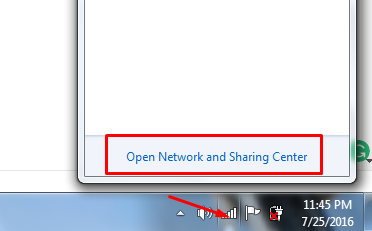
Bước 2. Trên trang Mạng và Chia sẻ, hãy nhấp vào Thay đổi thiết lập adapter từ bảng điều khiển bên trái. Nếu bạn không thể tìm thấy tùy chọn, hãy xem ảnh chụp màn hình bên dưới.
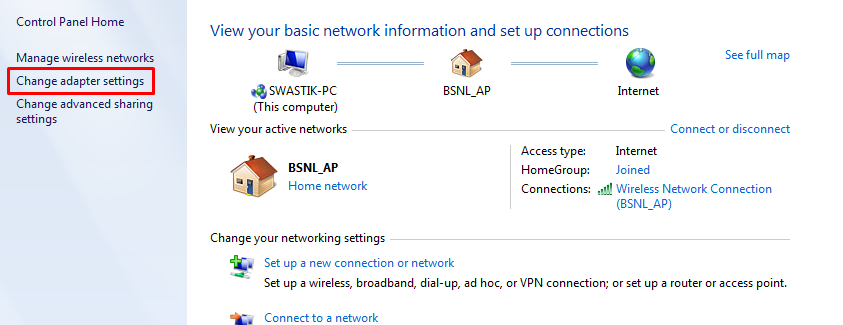
Bước 3. Bây giờ, hãy nhấp chuột phải vào kết nối mạng đang hoạt động của bạn và đi tới Tính chất. Hãy xem ảnh chụp màn hình bên dưới.
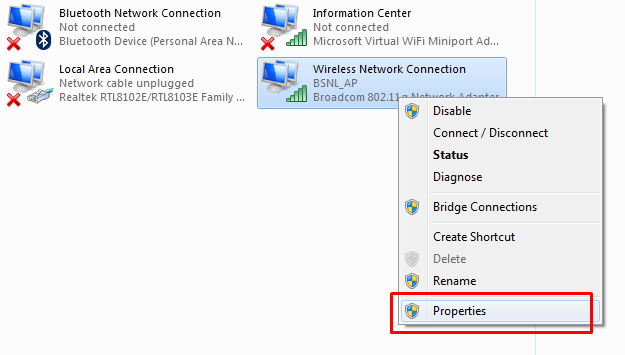
Bước 4. Trong cửa sổ Thuộc tính, cuộn xuống đến 4 Internet Protocol Version (TCP / IPv4) và bấm đúp vào nó, hoặc bấm vào thuộc tính. Khi làm điều đó, cửa sổ sau sẽ xuất hiện.
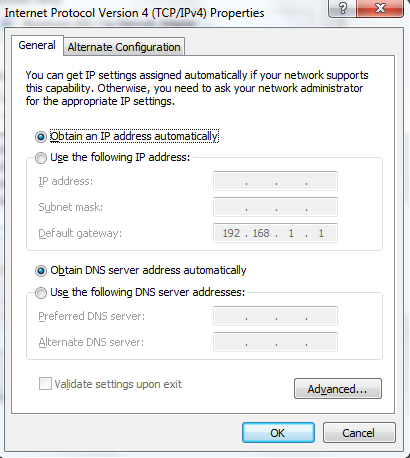
Bước 5. bây giờ chọn Sử dụng những thứ sau Địa chỉ máy chủ DNS và viết các máy chủ DNS mong muốn của bạn và xác nhận các thay đổi bằng cách nhấp vào Ok. Trong trường hợp của tôi, tôi đã sử dụng máy chủ sau, hãy xem hình ảnh bên dưới.
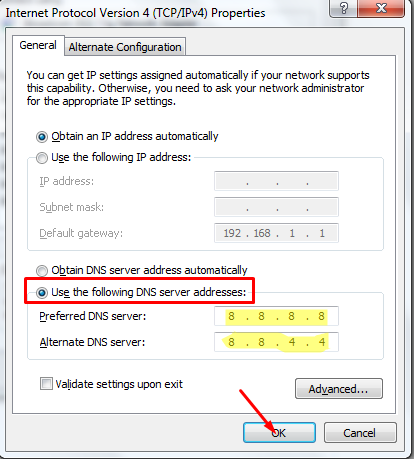
Bước 6. Ngay khi bạn nhấp vào ok, các thay đổi sẽ được xác nhận và bạn đã hoàn tất.
# Giải pháp 2.
Nếu phương pháp trên không hiệu quả với bạn, đây là giải pháp thứ hai. Chỉ cần xóa hoặc gia hạn địa chỉ DNS của bạn. Dưới đây là các bước bạn cần làm để thay đổi địa chỉ DNS Flush / gia hạn.
Bước 1. Nhấp vào menu bắt đầu và viết CMD vào thanh tìm kiếm. Bây giờ nhấp chuột phải vào kết quả tìm kiếm ở trên cùng, tức là CMD trong Chương trình và chọn Run as administrator. Toàn bộ quá trình được hiển thị trong ảnh chụp màn hình bên dưới.
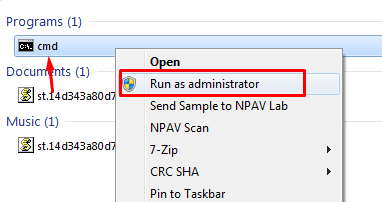
Bước 2. Ngay khi bạn làm theo chỉ dẫn ở trên, dấu nhắc lệnh sẽ được khởi chạy ở chế độ quản trị viên. Bây giờ chúng ta cần viết ở đây một số lệnh để xóa và gia hạn địa chỉ Ip.
Lệnh bạn cần chạy là ipconfig / flushdns. Vì vậy, hãy viết lệnh này trong dấu nhắc lệnh và nhấn enter. Xem màn hình bên dưới để hiểu cách thực hiện.
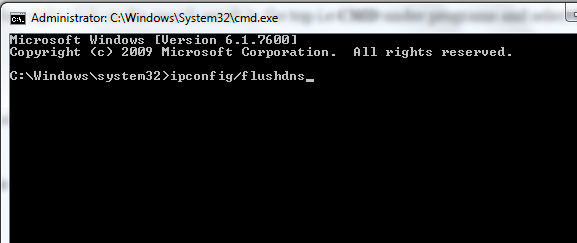
Bước 3. Khi làm điều đó, địa chỉ máy chủ DNS sẽ bị xóa và bây giờ bạn cần phải gia hạn nó. Vì vậy, viết ipconfig / renew trong dấu nhắc lệnh và nhấn enter.
Bước 4. Sau khi hoàn tất, hãy đăng ký DNS mới bằng cách chạy lệnh ipconfig / registerdns . Nhập lệnh này vào dấu nhắc lệnh và nhấn enter.
Với điều đó, bạn đã hoàn thành. Bây giờ hãy kiểm tra xem internet của bạn có hoạt động bình thường không. Nếu mọi thứ đều tốt, không cần phải thử phương pháp tiếp theo. Và nếu vẫn hiển thị lỗi tương tự, hãy thử giải pháp tiếp theo.
# Giải pháp 3.
Nếu các phương pháp trên không hiệu quả với bạn, hãy thử phương pháp thứ ba, tức là xóa tất cả cookie của trình duyệt, bộ nhớ cache và những thứ khác có thể chúng đang gây ra sự cố, chúng tôi không bao giờ biết được sau cùng. Vì vậy, hãy làm theo các bước dưới đây và làm theo hướng dẫn.
Tùy thuộc vào trình duyệt bạn sử dụng, việc xóa bộ nhớ cache, cookie, dữ liệu trình duyệt có thể khác nhau để thực hiện trong trình duyệt của bạn. Các bước dưới đây dành riêng cho người dùng Chrome. Đây là cách để làm điều đó.
Bước 1. Trước hết, mở trình duyệt trên máy tính của bạn và nhấp vào menu trình duyệt, tức là ba đường ngang ở góc trên cùng bên phải. Khi nhấp vào menu Chrome, danh sách thả xuống gồm tất cả các tùy chọn sẽ mở ra, hãy chọn Cài đặt trong số họ.
Bước 2. Trên trang cài đặt, cuộn xuống dưới cùng và nhấp vào Hiển thị cài đặt nâng cao liên kết.
Bước 3. Nhấp vào hiển thị cài đặt nâng cao, bạn sẽ thấy nhiều tùy chọn hơn. Bây giờ hãy nhấp vào Xóa dữ liệu truy cập bên dưới Quyền riêng tư. Hãy xem ảnh chụp màn hình bên dưới.
Bước 4. Khi làm điều đó, một cửa sổ bật lên dữ liệu duyệt web rõ ràng sẽ xuất hiện. Bây giờ, hãy chọn các hộp bên cạnh Lịch sử duyệt web, Lịch sử tải xuống, Cookie và dữ liệu trang web và trình cắm khác cũng như các tệp và hình ảnh được lưu trong bộ nhớ cache.
Để hiểu rõ hơn, hãy xem ảnh chụp màn hình bên dưới.
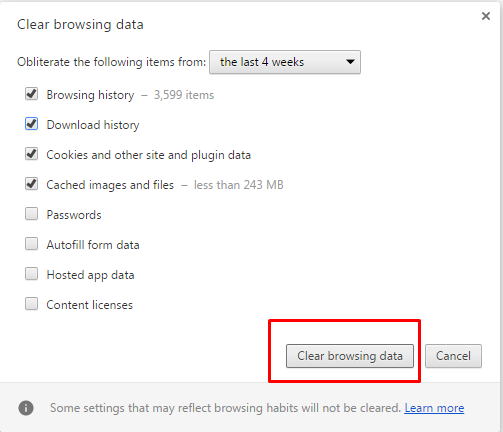
Bước 5. Khi tất cả các thay đổi được thực hiện, hãy nhấp vào Xóa dữ liệu truy cập ở dưới cùng, và tất cả cookie, dữ liệu duyệt web và tất cả sẽ bị xóa.
Tôi đoán, bây giờ bạn chắc chắn đã giải quyết err_name_not_resolve lỗi từ trình duyệt của bạn và lướt Internet liền mạch. Nếu sự cố vẫn tiếp diễn, bạn có thể cần gọi cho ISP (nhà cung cấp dịch vụ Internet) của mình. Họ có thể giải quyết vấn đề này cho bạn!
Nếu hướng dẫn đã giúp bạn giải quyết lỗi, hãy thể hiện sự lịch sự của bạn bằng cách chia sẻ hướng dẫn này với những người khác để mọi người có thể nhận được lợi ích từ hướng dẫn này.
Liên kết nhanh
